
Uconnect は基本的に、エンターテイメント、ナビゲーション、通信など、ほとんどの機能を車両に統合します。ドライバーは、Uconnect コネクト システムを使用して、電話をかけたりテキストを送信したりするなど、お気に入りのエンターテイメント機能を使用できます。ドライバーはワンクリックで無線にアクセスできます。ナビゲーション ツールとは別に、Uconnect は交通状況のグラフィック表示と町や地形の詳細なビューを提供します。また、ワンステップ音声宛先もあります。これにより、ドライバーは目的地を入力するだけで道順を尋ねることができます。
互換性チェック
互換性のあるUconnectシステム
Fiat Automobiles によって作成された Uconnect 接続プラットフォーム。 Apple CarPlay は、Uconnect バージョン 5 によってワイヤレスでサポートされています。Uconnect 5 の場合、Apple CarPlay は Wi-Fi または USB ポート経由でサポートされます。 uconnect 4 には Apple Carplay がありますか? Uconnect 4 では、USB ポート経由で Apple CarPlay をサポートしますが、7 インチ、8.4 インチ、または 12 インチのタッチスクリーンを備えた一部のシステムでのみサポートされます。 Uconnect 4C と Uconnect 4C NAV は両方のシステムで Apple CarPlay をサポートしています。ただし、2016 年より前の Uconnect システムは Apple CarPlay ではサポートされていません。
したがって、メニューをアクティブにするには、ドライバーの赤と青のボタンを同時に押し続ける必要があります。また、デフロストボタンを 10 ~ 15 秒間押して作動させます。次に、タッチ スクリーンの左下隅と右下隅を 10 ~ 15 秒間押し続けます。そこからモデル番号を簡単に見つけることができます。
UConnect 4C では、[設定] でシステム情報を取得できます。まず、前面のデフロスト ボタンを押した後、タブのラジオ部品情報ボタンを押してディーラー モードに入り、詳細を確認します。ウェブサイトに車両識別番号を入力すると、システムが互換性があるかどうかを確認できます。そこから、ソフトウェアのアップグレードを確認することもできます。
対応車両
Uconnect マルチメディア システムは、ネットワーキング、エンターテイメント、空調、ナビゲーション機能を備えたタッチスクリーンです。ジープ、フィアット、ダッジ、ラム、ワゴニア、クライスラー、マセラティなどの自動車ブランドと統合されています。
2020 年の Uconnect と互換性のあるいくつかのモデルは、Jeep Renegade、Jeep Wrangler JL、Jeep Gladiator、Ram 1500、Ram 2500、Ram 3500 などです。
Uconnect に対応するモデルは Bluetooth 0.96 以降のみです。お使いの携帯電話に互換性があるかどうかを確認するには、まず Uconnect Care の担当者に連絡する必要があります。 Uconnect アプリとの互換性を確認するには、Uconnect Web サイトを確認してください。
インストールの準備
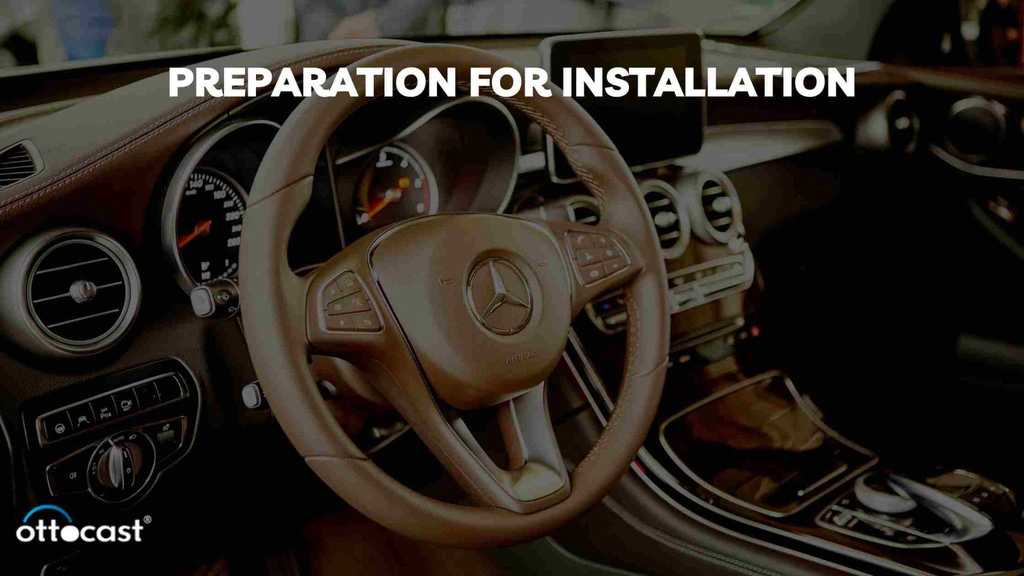
ソフトウェア要件
まず、車の運転中に Uconnect ソフトウェアを更新しないでください。 sosやナビゲーションなどのすべての無線機能が削除されるためです。このプロセスが完了するまでに最大 45 分かかる場合があります。
ここで説明する Uconnect ソフトウェアをアップグレードする手順は次のとおりです。
まず空の USB ドライブを接続します。最小容量は 4 GB である必要があります。その後、イグニッションをオンにして始動します。 Uconnect ソフトウェアの更新を求めるポップアップが表示されます。次に、画面で「はい」を選択します。そして、USBファイルのコピープロセスが開始されます。アップデートが完了すると、盗難防止コードが画面に表示されます。
ハードウェア要件
iPhone を USB ポートに接続する Lightning ケーブルは車に必要です。これは CarPlay を動作させるための主なものです。したがって、互換性を確認するには、Lightning ケーブルが損傷しておらず、機能していることを確認してください。
Lightning ケーブルを車両の USB ポートに接続する必要があります。このポートは車のダッシュボードまたはコンソールにあります。 USB ポートが良好な状態にあり、到達可能であることを確認してください。
したがって、車の UConnect に CarPlay を追加するには、CarPlay との互換性を確認することが重要です。メーカーやカスタマーサポートに相談すると状況や適合性が分かります。
インストールガイド
ステップバイステップのインストール
したがって、CarPlay を UConnect に追加するには、Uconnect システムで車を準備する必要があります。次に、携帯電話のサービス範囲内にあることを確認する必要があります。 Uconnect Access のサブスクリプションがアクティブかどうかを確認してください。
リモコンを使用できる機能がすでに車に取り付けられていることを確認してください。次に、Uconnect Access アプリをダウンロードします。次に、名前、電子メール アドレス、パスワードを入力して新しいアカウントを作成します。デバイスの Bluetooth をオンにしてみてください。車のイグニッションの「実行」ボタンをオンにします。スマートフォンを Uconnect システムにリンクするには、アプリの画面上のメッセージに従う必要があります。デバイス上のアプリの権限をオンにします。
では、UConnect に CarPlay を追加するにはどうすればよいでしょうか?
まず、Uconnect システムがオンになっていて、車両のイグニッションがオンになっていることを確認してください。電話機の [設定] に移動し、Bluetooth を有効にします。電話を選択し、「設定」に移動します。次に「ペアリングされた電話」を検索し、最後に Uconnect タッチスクリーンから「デバイス」を選択します。互換性のあるデバイスのリストから電話で Uconnect システムを選択します。電話機とタッチスクリーンのパスキーが同じであることを確認してください。次に、基本的に Uconnect の PIN である電話の PIN を入力します。
一般的な問題のトラブルシューティング
携帯電話の Bluetooth デバイスのリストから Uconnect を選択していることを確認してください。問題が発生した場合は、携帯電話を工場出荷時の状態にリセットしてください。詳細は、携帯電話会社または携帯電話のメーカーから入手できます。ほとんどの場合、電話は自動的に再接続するように設計されていません。
ハード リセットを実行して、Uconnect システムを元のデータに戻すことができます。温度を変更するには、ボタンを少なくとも 5 秒間押し続けます。画面に表示されるメニューをナビゲートして、工場出荷時の設定に戻すかどうかを尋ねるオプションを選択します。システムが再起動したら、30 秒間放置します。
インストール後のセットアップ

Apple CarPlayの設定
UConnect に CarPlay を追加するのは完璧な選択です。設定するには、iPhone をワイヤレスまたは USB 接続で車に接続します。次に、Siriを起動します。 Apple Lightning - USB ケーブルを使用して、iPhone を USB ポートに接続します。画面上に CarPlay またはスマートフォンのアイコンが表示される場合があります。乗車時にワイヤレスで接続するためのアップデートが iPhone に届きます。
したがって、iPhone から Uconnect の Apple CarPlay 設定を調整できます。まず、「設定」に移動します。次に、「一般」に移動し、「CarPlay」を選択します。車両を見つけて「カスタマイズ」をクリックします。アプリを追加または削除するには、「追加」または「削除」ボタンをクリックします。順序を変更するには、ドラッグ アンド ドロップします。
使用に関するベストプラクティス
iPhone が CarPlay にリンクされて運転している間、通知と SMS を制限できます。選択した連絡先に通知する自動返信オプションを設定できます。 iPhone 上のアプリを追加または削除することで、アプリの順序を変更できます。 iPhone をダッシュボードに接続すると、アップデートが取得されます。
高度な機能とヒント
他の車両機能との統合
CarPlay は、車両のリアルタイム システムに接続することで、既存の車両機能と対話します。これには、気候制御やバッテリーレベル、ラジオコントロールなどの要素が含まれており、CarPlay は自動車の基本機能を強化できます。 CarPlay は、温度、速度、燃料レベルをパネルに表示します。ポッドキャストやエンターテイメントの強化もこれで行えます。 CarPlay を通じて、顧客はラジオを操作できます。
タッチスクリーンの壁紙インターフェイスを調整できます。アルバムアートの表示を有効または無効にすることができます。ダッシュボードの提案を管理することもできます。
ユーザーエクスペリエンスの向上
セキュリティ上の理由により、Apple CarPlay ではサードパーティ製アプリの使用が制限されています。ただし、良いニュースは、オーディオを使用するアプリのみを承認することです。以下は、CarPlay のパフォーマンスを向上させる可能性のあるいくつかのサードパーティ アプリケーションのリストです。
Overcast、iHeartRadio、Spotify、Pandora、Audible などのポッドキャスト アプリもそれに応じて楽しめます。無線マッピングには Waze を使用できます。ナビゲーション目的では、Google マップが最適です。デジタル コミュニケーションに役立つ、ハングアウトと WhatsApp の 2 つのメッセージング アプリがあります。
結論
Apple CarPlay は非常に多くの機能を提供することで、運転体験を向上させています。始める前に接続を行う必要があります。したがって、まずデバイスを車の USB ポートに接続する必要があります。その後、Uconnect システムによってホーム画面が表示されます。それでは、音声コントロールボタンを押してください。そうすれば、その車両が CarPlay に対応しているかどうかがわかります。ただし、デバイスの Bluetooth がステレオで選択されていることを確認してください。また、Wi-Fi ネットワーク経由でも使用できます。そのためには、iPhone で Wi-Fi を有効にする必要があります。まず、「設定」、「Wi-Fi」の順に移動します。自動接続がオンになっていることを確認してください。次に「設定」、「一般」の順に進み、次は「CarPlay」です。接続する車両を選択してください。
CarPlay を使用すると、車のナビゲーションからエンターテイメント サービスにアクセスできるようになります。また、交通状況の最新情報や、Apple Maps を使用したリアルタイムのナビゲーションも提供します。音声コマンドを使用すると、メッセージの送受信、不在着信への応答、ボイスメールの再生などを行うことができます。 Waze や Google マップなどのサードパーティ製ナビゲーション アプリケーションもこのリストに含まれています。 Apple Music や Spotify などのストリーミング サービスは、運転体験を非常に快適にするのに役立ちます。
よくある質問
- Apple CarPlay を古い Uconnect システムに追加できますか?
車のハードウェアの違いにより、Apple CarPlay および Android Auto は以前のシステムと互換性がありません。
- インストール後に iPhone が Uconnect に接続しない場合はどうすればよいですか?
バッテリーを取り外すと、電話機でハード リセットを実行できます。また、携帯電話とシステムのペアリング履歴を削除してみてください。 Uconnect システムが携帯電話に表示されていることを確認してください。
- Uconnect と Apple CarPlay を切り替えるにはどうすればよいですか?
iPhone を車の USB ポートに接続して、Uconnect と CarPlay を切り替えることができます。 Uconnect タッチスクリーンに電話アイコンが表示され、CarPlay アイコンに切り替わります。 Uconnect タッチスクリーンまたは Siri を使用してデバイスを管理できます。
- Uconnect への CarPlay の追加に関連する費用はありますか?
CarPlay を Uconnect システムに追加するのに追加料金はかかりません。 Uconnect システムを使用すると、Apple CarPlay と Android Auto を無料で使用できます。
- Apple CarPlay は Uconnect システムから独立して動作できますか?
はい、Apple CarPlay は独立して操作できます。 Apple CarPlay は Uconnect システムとは別に動作します。







